Τι πρέπει να κάνετε εάν το iPad σας παγώσει; Μπορεί να αισθάνεστε δυσαρεστημένοι και να αναρωτιέστε τους λόγους για τους οποίους παγώνει το iPad. Μπορεί να είναι προσωρινό. Το μόνο που χρειάζεται είναι να επανεκκινήσετε το iPad σας. Αλλά μερικές φορές, η επανεκκίνηση του iPad σας δεν είναι αρκετή και χρειάζεστε άλλες λύσεις για να διορθώσετε το πρόβλημα. Πώς να το διορθώσετε και να αποτρέψετε το πάγωμα του iPad; Εδώ είναι μερικοί τρόποι αν το iPad σας παγώσει.
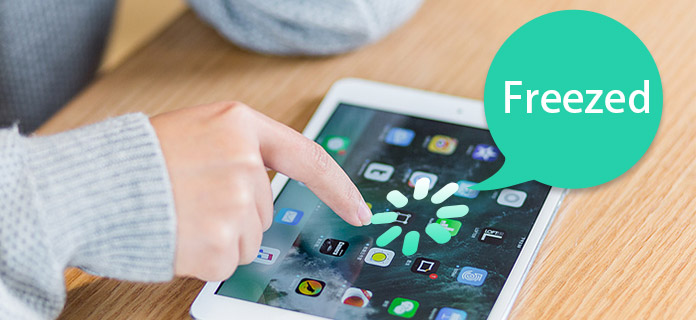
Το iPad συνεχίζει να παγώνει
Αν και είναι σπάνιο για τις εφαρμογές να κάνουν το iPad να απενεργοποιείται εντελώς, συχνά σας κρατά παγωμένο το iPad. Προς το παρόν, μπορείτε να αναγκάσετε την εφαρμογή να κλείσει και, στη συνέχεια, να ελέγξετε για να δείτε την ενημέρωση ή να διαγράψετε την εφαρμογή με λάθη. Αυτό που πρέπει να κάνετε είναι να κάνετε διπλό κλικ στο κουμπί Αρχική σελίδα και να σύρετε προς τα επάνω στο παράθυρο προεπισκόπησης της εφαρμογής.
Στην πραγματικότητα το iPad δεν είναι κατάλληλο για εξαιρετικά ζεστές ή κρύες καταστάσεις. Όταν το iPad σας παγώνει σε μια τέτοια κατάσταση, πρέπει να μεταφέρετε το iPad σε κάποιο σημείο πιο ζεστό ή να επανεκκινήσετε το iPad. Προκειμένου να επιδιορθώσετε προβλήματα κατάψυξης iPad για κρύες περιοχές, η Apple έχει εργαστεί σε ορισμένες ενημερώσεις κώδικα, τις οποίες μπορείτε να κατεβάσετε κάποια επείγουσα επιδιόρθωση με ενημέρωση συστήματος.
Η ισχύς της μπαταρίας του iPad μπορεί να είναι χαμηλή και ακόμη χειρότερη, η μπαταρία του iPad είναι κατεστραμμένη. Αυτή η κατάσταση μπορεί να αφήσει το iPad σας να παγώσει. Χρησιμοποιήστε την εξάλειψη και προσπαθήστε να συνδέσετε το iPad στον υπολογιστή σας ή σε πρίζα. Εάν δεν λειτουργεί αφού το χυμώσετε, τότε θα πρέπει να πάρετε το iPad σας σε ένα εξουσιοδοτημένο κατάστημα επισκευής της Apple.
Μερικές φορές, το iPad παγώνει για πολύ μικρό χρονικό διάστημα. Άλλες φορές, το iPad ενδέχεται να τερματιστεί εντελώς και να επανεκκινήσει. Συνεχίστε λοιπόν ενημέρωση του λειτουργικού συστήματος iPad, το οποίο μπορεί να είναι πρόβλημα λογισμικού που έχει διορθωθεί μια ενημέρωση από την Apple. Μπορείτε επίσης να ελέγξετε για τις απεγκατεστημένες ενημερώσεις λογισμικού στις ρυθμίσεις iPad για να αποκτήσετε ένα σταθερό iOS.
Μετά τη λήψη πολλών εφαρμογών, είναι σύνηθες να διαπιστώνετε ότι ο αποθηκευτικός χώρος του gadget iPad είναι σχεδόν πλήρης. Όταν σας Ο χώρος αποθήκευσης iPad είναι πλήρης ή σχεδόν γεμάτο, μπορεί να κάνει τη λειτουργία του iPad να επιβραδύνει, ακόμη και να οδηγήσει σε πάγωμα του iPad. Απλώς μεταφέρετε ορισμένα αρχεία πολυμέσων σε άλλη συσκευή και, στη συνέχεια, μπορείτε να βελτιώσετε την απόδοση και τη σταθερότητα του iPad.
Για να διορθώσετε το πάγωμα του iPad, θα πρέπει επίσης να λάβετε υπόψη την ασφάλεια του περιεχομένου του iPad. Η ανάκτηση συστήματος iOS θα πρέπει να είναι η καλύτερη λύση για την περίπτωση. Φυσικά, μπορείτε επίσης να επανεκκινήσετε το iPad ή να επαναφέρετε το iPad από το αντίγραφο ασφαλείας του iTunes. Εδώ είναι 3 τρόποι για να διορθώσετε το iPad παγώνει λεπτομερώς. Μπορείτε να επιλέξετε τον καλύτερο τρόπο για να διορθώσετε το κατεψυγμένο iPad σας.
Βήμα 1 Εκκινήστε την αποκατάσταση συστήματος iOS
Πραγματοποιήστε λήψη και εγκατάσταση του iPhone Data Recovery και, στη συνέχεια, ξεκινήστε το πρόγραμμα στον υπολογιστή σας. Επιλέξτε το "Αποκατάσταση συστήματος iOSΛειτουργία, η οποία μπορεί να διορθώσει προβλήματα κατάψυξης iPad και άλλα προβλήματα.
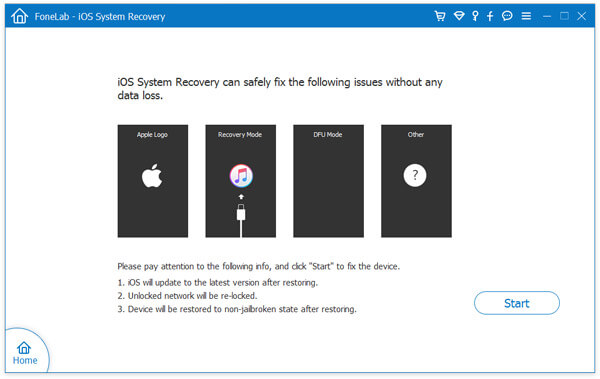
Αποκατάσταση συστήματος iOS
Βήμα 2 Συνδέστε το iPad με το πρόγραμμα
Χρησιμοποιήστε ένα καλώδιο USB για να δημιουργήσετε μια σύνδεση μεταξύ του κατεψυγμένου iPad και του υπολογιστή. Στη συνέχεια, το πρόγραμμα θα εντοπίσει αυτόματα τη συσκευή σας. Βεβαιωθείτε ότι οι πληροφορίες του iPad είναι σωστές πριν κάνετε κλικ στο "Επισκευή".
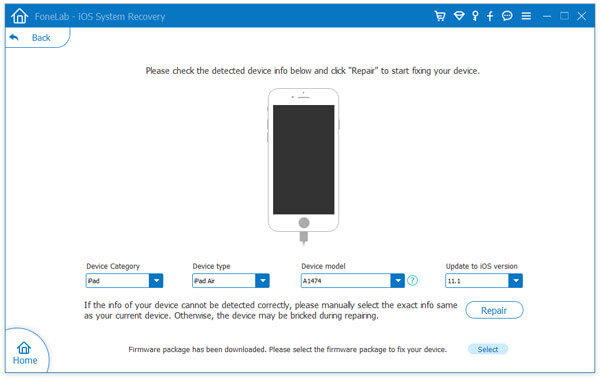
επισκευή
Βήμα 3 Κατεβάστε το σωστό υλικολογισμικό
Με βάση το μοντέλο του iPad σας, το λογισμικό θα ανακτήσει την καλύτερη έκδοση για εσάς. Κάντε κλικ στο κουμπί "Λήψη" και, στη συνέχεια, μπορεί να ξεκινήσει η λήψη του απαιτούμενου υλικολογισμικού για την επίλυση προβλημάτων παγώματος iPad.
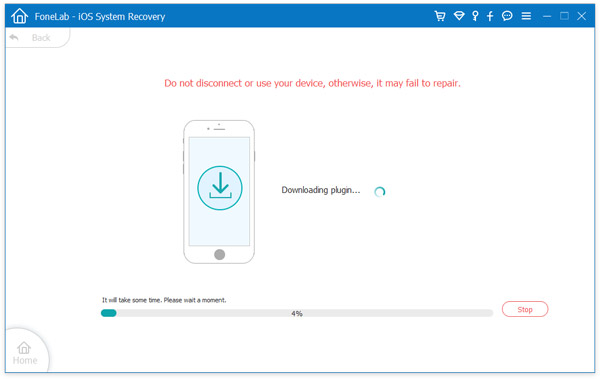
Κατεβάστε το σωστό υλικολογισμικό
Βήμα 4 Επιδιόρθωση του iOS στο φυσιολογικό
Μόλις ολοκληρωθεί η λήψη του λογισμικού, μπορεί να αρχίσει να εργάζεται για την κατάργηση του iPad σας. Θα χρειαστούν γρήγορα 10 λεπτά για να επιδιορθώσετε το σύστημα iOS για να κάνετε το iPad σας να λειτουργεί καλά. Το πρόγραμμα θα σας ειδοποιήσει όταν τελειώσει.
Βήμα 1 Κρατήστε πατημένο το κουμπί "Sleep / Wake" για αρκετά δευτερόλεπτα. Ακολουθήστε τις οδηγίες στην οθόνη σύροντας το κουμπί από την αριστερή πλευρά προς τη δεξιά πλευρά για επανεκκίνηση του κατεψυγμένου iPad σας.
Βήμα 2 Εάν το μήνυμα "Slide to power down" δεν εμφανίστηκε, πρέπει να συνεχίσετε να κρατάτε πατημένο το κουμπί Sleep / Wake περίπου 20 δευτερόλεπτα. Με αυτόν τον τρόπο, το iPad σας θα το απενεργοποιήσει χωρίς την επιβεβαίωση.
Βήμα 3 Αφού το iPad τερματιστεί εντελώς, περιμένετε λίγο και, στη συνέχεια, κρατήστε πατημένο το κουμπί Sleep / Wake για μερικά δευτερόλεπτα ξανά για να επανεκκινήσετε το iPad σας.

Τερματισμός
Βήμα 1 Ανοίξτε το iTunes σε Mac ή Windows, μπορείτε να συνδέσετε το iPad σε υπολογιστή με καλώδιο USB. Και μετά πατήστε το "Trust This Computer" και εισαγάγετε τον κωδικό πρόσβασης.
Βήμα 2 Επιλέξτε το iPad όταν εμφανίζεται στο iTunes και, στη συνέχεια, επιλέξτε την επιλογή "Επαναφορά iPhone…" για να επαναφέρετε το iPad στις εργοστασιακές ρυθμίσεις με το iTunes.
Βήμα 3 Επιλέξτε το αντίγραφο ασφαλείας του iTunes ανάλογα με το μέγεθος. Κάντε κλικ στο κουμπί "Επαναφορά". Μπορείτε να διορθώσετε το πρόβλημα κατάψυξης iPad μέσα σε λίγα λεπτά.
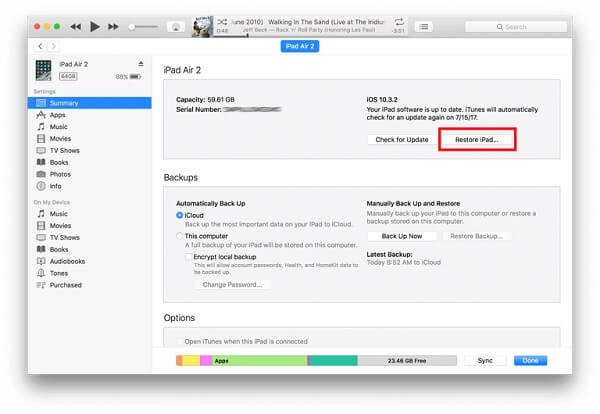
Επαναφορά iPad
Η κατάσταση του παγώματος του iPad είναι πολύ συνηθισμένη. Πολλοί χρήστες θα αισθάνονται απογοητευμένοι όταν αντιμετωπίζουν μια τέτοια κατάσταση. Κουρασμένος από την επιδιόρθωση κατεψυγμένου iPad, μπορεί να αναρωτιέστε πώς να αποφύγετε να συμβεί ξανά τέτοια κατάσταση. Ακολουθούν μερικές συμβουλές για το πώς να αποτρέψετε το πάγωμα του iPad σας:
1. Λήψη εφαρμογών από επίσημες πηγές. Ίσως είναι η καλύτερη επιλογή για λήψη εφαρμογών από το App Store.
2. Ενημερώστε τακτικά το iOS και τις εφαρμογές σας. Μπορεί να βοηθήσει στην εξάλειψη των σφαλμάτων, ώστε η συσκευή σας να λειτουργεί κανονικά.
3. Μην χρησιμοποιείτε το iPad κατά τη φόρτιση.
4. Μην χρησιμοποιείτε το iPad σας σε εξαιρετικά ζεστή ή κρύα κατάσταση.
5. Κλείστε τις εφαρμογές που δεν χρησιμοποιείτε στο παρασκήνιο.
6. Φροντίστε να έχετε αρκετό χώρο αποθήκευσης στο iPad σας.
Με την ευρύτερη χρήση του iPad, είναι συνηθισμένο το γεγονός ότι το iPad σας παγώνει ξαφνικά. Μπορείτε να προσπαθήσετε να επανεκκινήσετε πρώτα το παγωμένο iPad. Εάν δεν λειτουργεί, πρέπει να δοκιμάσετε άλλους τρόπους όπως την επαναφορά του iPad από το αντίγραφο ασφαλείας του iTunes. Αυτό το άρθρο μοιράζεται τους λόγους για τους οποίους το iPad παγώνει, τους τρόπους διόρθωσης του κατεψυγμένου iPad σας και συμβουλές για να αποτρέψετε το πάγωμα του iPad σας. Εάν έχετε απορίες, αφήστε ένα σχόλιο στο άρθρο.